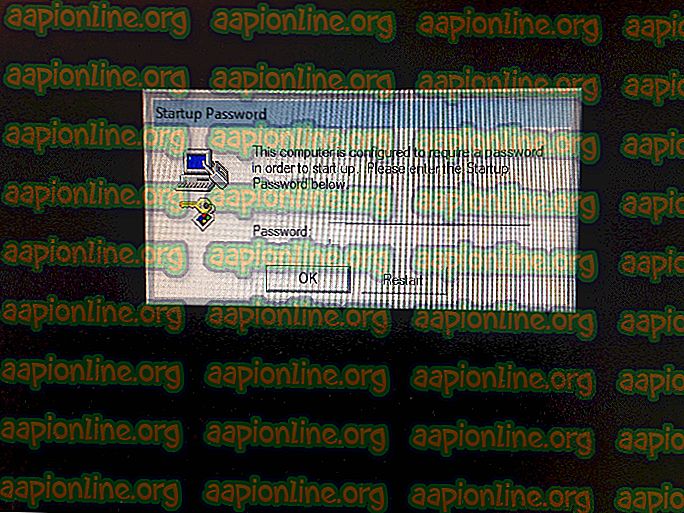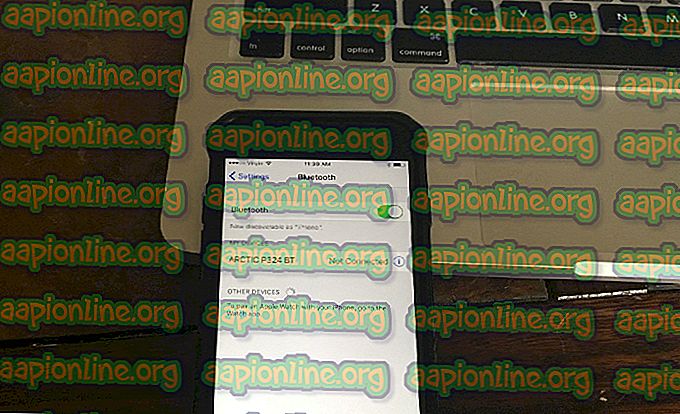Popravak: Nekompatibilni Office proizvodi instalirani su na vaš stroj
Neki korisnici dobivaju nespojive Office proizvode instalirane na vaš stroj kada pokušavaju otvoriti Excel, Word, Powerpoint ili dokument iz sličnog programa Office. Pogođeni korisnici izjavljuju da se klikom na U redu datoteke normalno otvaraju i sve funkcije rade ispravno. Iako je ta pogreška uglavnom vizualna, još uvijek je nervozno pojavljivanje te pogreške pri svakom otvaranju programa Office Suite.

Na osnovu većine pogođenih korisnika greška se obično pojavljuje na prvom dokumentu otvorenom s programom Office. Jednom kada se pogreška prikaže i zatvori (pomoću gumba U redu), ostali dokumenti otvoreni programom za riječ neće pokazati isto ponašanje. Pogreška se uglavnom pojavljuje na Windows 7.
Nadalje, neki korisnici navode da dobivaju ovu poruku o pogrešci samo dok otvaraju dokumente na mapiranom mrežnom pogonu. Za njih se pogreška uopće ne prikazuje prilikom otvaranja dokumenata pohranjenih na lokalnom tvrdom disku.
Zbog čega se na vašem računalu postavljaju nekompatibilni Office proizvodi?
Istražili smo upravo ovaj problem pokušavajući ga ponovo uspostaviti i pregledavajući različita korisnička izvješća. Na temelju onoga što smo skupili, poznato je nekoliko scenarija koji vode do ove poruke o pogrešci:
- Instaliran je samostalni klijent za sinkronizaciju Microsoft OneDrive 2013 - Ako ovu pogrešku dobijete samo s dokumentima s mapiranog mrežnog pogona, velika je vjerojatnost da Microsoft OneDrive klijent za sinkronizaciju uzrokuje pogrešku. Deinstaliranje klijenta sinkronizacije vjerojatno će riješiti problem
- Microsoft OneDrive bug - Postoji nekoliko izvještaja koja upućuju na to da je redoviti program Microsoft Office (a ne Business Sync klijent) odgovoran za pogrešku. Neki su korisnici uspjeli riješiti problem ponovnom instaliranjem Microsoft OneDrive-a.
- Samostalna OneNote 2013 stvara nepodržanu konfiguraciju - Ova se pogreška može pojaviti i ako imate samostalnu instalaciju OneNote-a nad kompletnom instalacijom Microsoft Office-a 2013.
- Office 2013 ProPlus i Office 365 instalirani su na istom stroju - očito se zna da se ove dvije verzije sukobljavaju, uzrokujući ovu određenu pogrešku. Neki su korisnici uspjeli riješiti sukob držeći se samo jednog proizvoda.
Ako se trudite riješiti ovaj problem, ovaj će vam članak pružiti niz koraka za rješavanje problema. Ispod je zbirka metoda koje su drugi korisnici u sličnoj situaciji koristili za rješavanje problema. Ovisno o izvoru problema, može postojati više razloga. Zato slijedite dolje navedene metode kako biste naišli na ispravku koja je učinkovita u rješavanju problema.
1. metoda: Deinstaliranje samostalnog klijenta za sinkronizaciju Microsoft OneDrive 2013 (ako je primjenjivo)
Većinu vremena navodno je ovaj problem uzrokovao klijent za sinkronizaciju Microsoft OneDrive for Business 2013 . Međutim, na temelju onoga što najviše utječu korisnici, problem se može pojaviti kod bilo koje verzije samostalnog Microsoftovog klijenta za sinkronizaciju.
U osnovi, problem se pojavljuje jer vaše izdanje sustava Office 2013 već dolazi sa svojim klijentom za sinkronizaciju OneDrive. To završava u sukobu sa samostalnim klijentom za sinkronizaciju koji je već bio prisutan u sustavu, stvarajući nespojivi Officeov proizvod instaliran na vašem računalu. To se navodno događa jer je samostalan klijent za sinkronizaciju dizajniran samo za instalaciju sa sustavom Office 2010.
Ako se ovaj scenarij primjenjuje na vašu trenutnu situaciju, problem možete riješiti deinstaliranjem nekompatibilnog klijenta za sinkronizaciju OneDrive. Evo kratkog vodiča kako to učiniti:
- Pritisnite tipku Windows + R da biste otvorili dijaloški okvir Run. Zatim upišite " appwiz.cpl " i pritisnite Enter da biste otvorili Programe i mogućnosti .

- Nakon što uđete u programe i značajke, pomaknite se prema dolje kroz popis instaliranih programa i pronađite unos pod nazivom Microsoft OneDrive for Business 2013 (ili Microsoft OneDrive ).

- Desnom tipkom miša kliknite Microsoft OneDrive 2013 i odaberite Deinstaliraj. Zatim slijedite upute na zaslonu da biste ga uklonili iz sustava.
- Nakon što se klijent za sinkronizaciju ukloni, ponovno pokrenite računalo i provjerite je li problem riješen pri sljedećem pokretanju.
Ako i dalje vidite nekompatibilan Officeov proizvod instaliran na vašoj pogrešci prilikom otvaranja dokumenata sustava Microsoft Office, prijeđite na sljedeću metodu u nastavku.
Druga metoda: Deinstalirajte samostalnu verziju OneNotea
Drugi scenarij u kojem se pojavljuje ova greška je ako je korisnik na računalo s paketom Microsoft Office 2013 instalirao i samostalnu verziju OneNote-a. Očigledno, to će stvoriti nepodržanu konfiguraciju, što će pokrenuti nespojivi Officeov proizvod instaliran na vašem računalu svaki put kad se datoteka otvori s programom iz paketa Microsoft Office 2013.
Da biste riješili problem u ovom konkretnom slučaju, morat ćete deinstalirati samostalnu verziju OneNotea iz programa i značajki, a ako vam treba OneNote, ponovno je instalirajte iz Office Suite-a. Evo kratkog vodiča kako to učiniti:
- Pritisnite tipku Windows + R da biste otvorili dijaloški okvir Run. Zatim upišite " appwiz.cpl " i pritisnite Enter da biste otvorili Programe i mogućnosti .

- Unutar programa i značajki pomaknite se prema dolje po popisu aplikacija i pronađite unos pod nazivom Microsoft OneNote (posao ili dom i student).
- Nakon što ga pronađete, kliknite jednom za odabir, a zatim kliknite gumb Deinstaliraj .

- Slijedite upute na zaslonu da biste dovršili deinstalaciju i ručno pokrenuli računalo ako vas to automatski ne zatraži.
- Ako trebate koristiti OneNote, vratite se na zaslon Programi i datoteke ( korak 1 ) pri sljedećem pokretanju, desnom tipkom miša kliknite instalaciju sustava Microsoft Office i odaberite Promijeni .

- U čarobnjaku za Microsoft Office odaberite prebacivanje Dodaj ili ukloni značajke i kliknite Nastavi .

- Zatim na zaslonu mogućnosti instalacije provjerite je li Microsoft OneNote i sve njegove podmape postavljen na Pokretanje s mog računala .

- Pričekajte dok konfiguracija nije gotova, a zatim ponovno pokrenite računalo.

- Pri sljedećem pokretanju trebali biste biti u mogućnosti otvoriti bilo koju Office datoteku bez nailaženja na nekompatibilni Officeov proizvod instaliran na vašoj pogrešci računala.
Ako problem i dalje nije riješen, prijeđite na sljedeću metodu u nastavku.
Treća metoda: Rješavanje sukoba Office 2013 ProPlus - Office 365
Drugi su korisnici uspjeli riješiti ovaj sukob nakon što su shvatili da će instaliranje Office 2013 ProPlus i Office 365 na isti stroj proizvesti sukob nespojivosti.
Očigledno je da se problem može riješiti deinstaliranjem oba Office paketa i ponovnom instaliranjem samo jednog klijenta. Ako se ovaj scenarij odnosi na vas, preporučujemo da zadržite Office 365 jer je to vrhunski proizvod.
Evo kratkog vodiča za rješavanje sukoba nespojivosti Office 2013 ProPlus - Office 360:
- Pritisnite tipku Windows + R da biste otvorili dijaloški okvir Run. Zatim upišite " appwiz.cpl " i pritisnite Enter da otvorite prozor Programi i značajke .

- Unutar programa i značajki pronađite instalacije Office 2013 ProPlus i Office 365 i deinstalirajte oba desnim klikom na unose i odabirom Deinstaliraj .
- Slijedite upute na zaslonu da biste dovršili obje deinstalacije, a zatim ponovno pokrenite uređaj.
- Pri sljedećem pokretanju ponovno instalirajte Office 365 s isporučene veze ili s instalacijskog medija. Nakon što se sukob riješi, više se ne biste trebali susretati s nekompatibilnim proizvodom Office instaliranim na pogrešci vašeg računala .